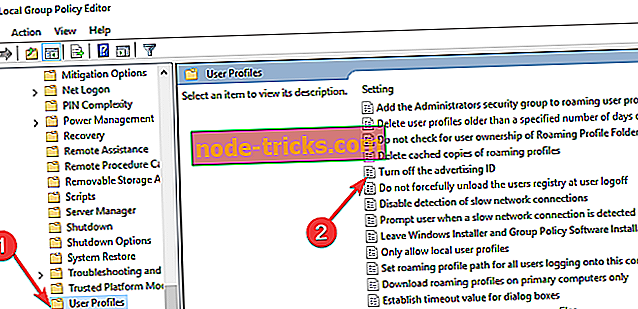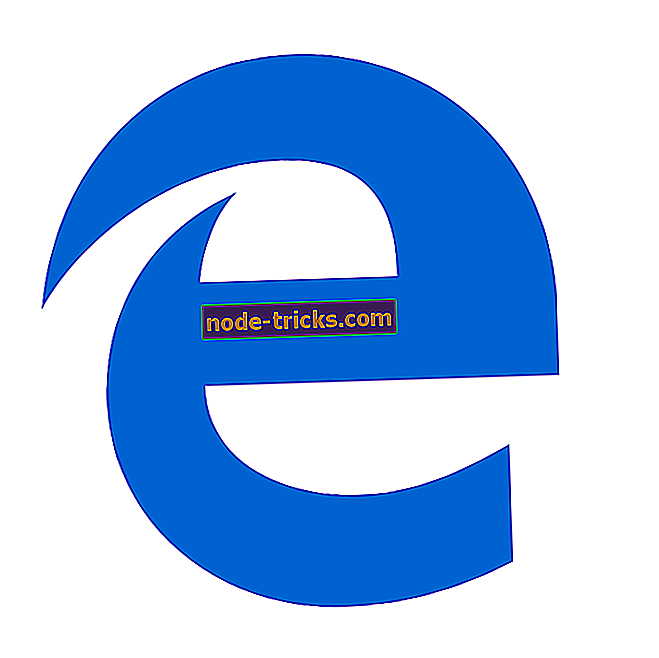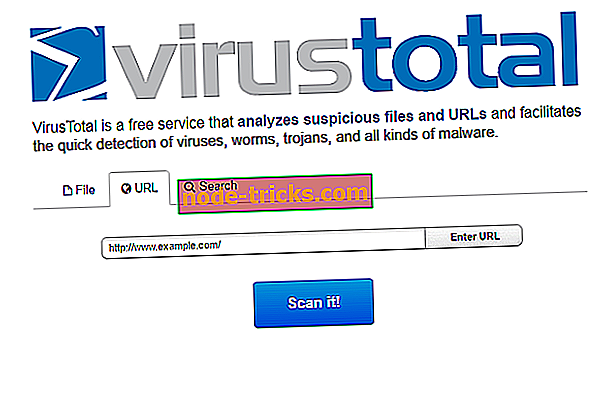Cum să blocați anunțurile personalizate în aplicațiile Windows 10
Publicitatea este unul dintre cele mai enervante lucruri pe internet, dar când suntem bombardați constant de anunțuri în Windows 10, aceste anunțuri sunt chiar mai iritante. O modalitate de a vă răzbuna este dezactivarea anunțurilor personalizate.
Dar, în primul rând, este destul de uimitor în câte locuri pot apărea anunțuri pe PC și nu vorbim doar despre browserul dvs. Ca un memento rapid, anunțurile ar putea fi afișate în oricare dintre următoarele locuri:
- Meniul Start
- Căutare în Cortana
- Centrul de acțiune
- Ecranul de blocare
- Tigle live
- Aplicații care afișează anunțuri
- Microsoft Edge
- Windows Ink
Și toate anunțurile pe care le vedeți în locurile de mai sus vor fi anunțuri personalizate, ceea ce înseamnă că ați dat permisiunea ca informațiile dvs. personale să fie utilizate de Microsoft, chiar dacă nu știați că ați avut. Și nu este ca și cum am avea software-ul gratuit; am plătit pentru asta.
Totul nu se pierde, totuși. Cu puțin efort, putem să scăpăm de anunțuri personalizate. De fapt, este mult mai ușor decât crezi. Urmați doar pașii de mai jos.
Pași pentru dezactivarea anunțurilor pentru aplicațiile Windows 10
Cazul 1: Windows 10 Home Edition
- Deschideți meniul Start și dați clic pe setările de selectare.
- Căutați "Confidențialitate" în bara de căutare.
- Comutați "Permiteți aplicațiilor să utilizeze ID-ul publicitar ..." la "Dezactivat".

Cazul 2: Windows 10 Pro
Dacă utilizați Windows 10 Pro, există o opțiune diferită pe care o puteți urma dacă doriți.
- Țineți apăsată tasta Windows, apăsați "R" și se va deschide comanda Executare.
- Copiați și inserați " gpedit.msc " în comanda Executare și faceți clic pe OK pentru a deschide Editorul politicilor locale de grup.
- Deschideți următoarele foldere până când ajungeți în Profilul utilizatorului:
- Configurarea computerului Profil TemplateAdministrativeSystemUser
- În partea dreaptă, găsiți și dați dublu clic pe "Dezactivați politica de publicitate".
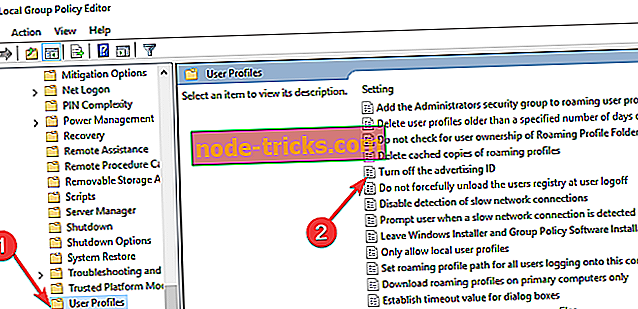
- Selectați "Dezactivare".
- Faceți clic pe Aplicați.
- Faceți clic pe OK.
Cazul 3: în timpul instalării
De asemenea, puteți dezactiva ID-ul dvs. în ultimul pas al instalării Windows 10, dar voi presupune că este un pic cam târziu pentru asta acum; deși, încă merită să ne amintim pentru viitor.
Din păcate, niciuna dintre cele de mai sus nu va opri anunțurile care apar în mod neclar, dar cel puțin aveți satisfacția de a ști că nu vă transmiteți informațiile personale companiei Microsoft.
Dezactivarea anunțurilor personalizate
Personal, nu sunt o mare îngrijorare în privința anunțurilor personalizate. Cei mai mulți dintre noi care folosesc internetul încă de la începuturile sale ne-au dat cu plăcere informații personale cu mult înainte de a ne da seama care sunt consecințele. Chiar și mai tîrziu, nu părea să fim atît de deranjați. La urma urmei, Facebook a devenit atât de popular în primul rând.
Ce părere aveți despre împărtășirea informațiilor personale? Ar trebui să li se permită Microsoft să vândă calculatoare cu setările implicite stabilite așa cum sunt acestea?
Poate credeți că companiile ar trebui să fie forțate să ne ceară să ne oprim pentru a împărtăși informațiile personale, în loc să ascundem opțiunea de a renunța.
Spuneți-ne ce credeți despre anunțurile personalizate în comentariile de mai jos.